- Partie 1. Réparer le haut-parleur de l'iPhone qui ne fonctionne pas via le bouton d'augmentation du volume
- Partie 2. Réparer le haut-parleur de l'iPhone ne fonctionne pas avec la récupération du système FoneLab iOS
- Partie 3. Correction du haut-parleur de l'iPhone qui ne fonctionne pas via les paramètres audio
- Partie 4. Réparer le haut-parleur d'oreille de l'iPhone qui ne fonctionne pas en définissant le haut-parleur d'oreille comme audio
- Partie 5. FAQ sur le haut-parleur de l'iPhone qui ne fonctionne pas
Corrections importantes pour un haut-parleur d'oreille ne fonctionnant pas sur iPhone
 posté par Lisa Ou / 15 janv.2024 09:00
posté par Lisa Ou / 15 janv.2024 09:00 Bonjour! Existe-t-il des solutions pour qu'un haut-parleur d'oreille iPhone ne fonctionne pas ? Je parlais à ma mère sur mon iPhone plus tôt et j'ai réalisé que je ne pouvais pas l'entendre à travers le haut-parleur. J'avais besoin de mettre l'appareil sur haut-parleur pour lui parler correctement. Cela me convenait, mais ce ne serait pas acceptable si j'appelais quelqu'un pour parler de questions privées. Quelqu'un peut-il m'aider à le réparer ? Merci!
Le haut-parleur d'oreille d'un iPhone est essentiel pour prendre des appels, notamment lorsque vous parlez de sujets personnels. Ainsi, lorsqu'il ne fonctionne plus soudainement, vous risquez d'exposer votre conversation aux autres personnes se trouvant à proximité, car le mettre sur le haut-parleur sera votre seule option pour parler. Une telle situation peut être frustrante, surtout si vous n'avez pas d'autres endroits où aller pour plus d'intimité.

Heureusement, des techniques de réparation existent pour vous aider à résoudre le problème. En lisant et en parcourant le contenu ci-dessous, vous n'avez plus à vous soucier que les autres entendent votre conversation chaque fois que quelqu'un vous appelle. Cet article découvrira les meilleurs choix pour réparer le haut-parleur de votre iPhone qui ne fonctionne pas. Leurs informations et procédures sont également fournies pour vous aider.

Liste de guide
- Partie 1. Réparer le haut-parleur de l'iPhone qui ne fonctionne pas via le bouton d'augmentation du volume
- Partie 2. Réparer le haut-parleur de l'iPhone ne fonctionne pas avec la récupération du système FoneLab iOS
- Partie 3. Correction du haut-parleur de l'iPhone qui ne fonctionne pas via les paramètres audio
- Partie 4. Réparer le haut-parleur d'oreille de l'iPhone qui ne fonctionne pas en définissant le haut-parleur d'oreille comme audio
- Partie 5. FAQ sur le haut-parleur de l'iPhone qui ne fonctionne pas
FoneLab vous permet de fixer l'iPhone / iPad / iPod du mode DFU, du mode de récupération, du logo Apple, du mode casque, etc. à un état normal sans perte de données.
- Résoudre les problèmes de système iOS désactivés.
- Extrayez les données des appareils iOS désactivés sans perte de données.
- C'est sûr et facile à utiliser.
Partie 1. Réparer le haut-parleur de l'iPhone qui ne fonctionne pas via le bouton d'augmentation du volume
Le haut-parleur auriculaire a un volume beaucoup plus faible que celui du haut-parleur principal de l'appareil. C'est le cas sur les iPhones et autres appareils, vous le savez peut-être déjà. Mais lorsque vous réalisez soudain que cela ne fonctionne pas, il est possible que ce soit uniquement à cause du volume.
Peut-être avez-vous involontairement appuyé sur la touche de réduction du volume jusqu'à ce que le son devienne trop faible pour être entendu. Il est donc recommandé de vérifier cela d'abord en appuyant sur la touche d'augmentation du volume sur le côté de votre iPhone. Si l’écouteur ne fonctionne toujours pas par la suite, passez à la partie suivante.
Partie 2. Réparer le haut-parleur de l'iPhone ne fonctionne pas avec la récupération du système FoneLab iOS
Le système doit être le problème si l’approche précédente n’a pas permis de réparer le haut-parleur de votre iPhone. Dans ce cas, utilisez FoneLab iOS System Recovery, conçu pour résoudre de tels problèmes. Cet outil est professionnel et très performant, alors n’hésitez pas à l’installer sur votre ordinateur. En quelques minutes, le haut-parleur de votre iPhone qui ne semble pas fonctionner fonctionnera à nouveau. En outre, cela peut également résoudre d’autres problèmes, comme un iPhone coincé dans un certain écran.
FoneLab vous permet de fixer l'iPhone / iPad / iPod du mode DFU, du mode de récupération, du logo Apple, du mode casque, etc. à un état normal sans perte de données.
- Résoudre les problèmes de système iOS désactivés.
- Extrayez les données des appareils iOS désactivés sans perte de données.
- C'est sûr et facile à utiliser.
D'un autre côté, l'interface de FoneLab iOS System Recovery est simple et propre, vous permettant de mieux comprendre ses fonctions. De plus, les navigations se font sans problème, contrairement à d'autres programmes de réparation qui nécessitent des connaissances avancées. Par conséquent, cet outil est utile et avantageux pour les problèmes ou dommages système de vos appareils iOS.
Reconnaissez les étapes simples ci-dessous comme modèle pour réparer le haut-parleur de l'iPhone qui ne fonctionne pas avec FoneLab iOS System Recovery:
Étape 1Utilisez un navigateur pour accéder au site de récupération du système FoneLab iOS. UN Téléchargement gratuit L'onglet sera visible dans la zone inférieure gauche de la page, alors sélectionnez-le et le programme d'installation sera enregistré dans votre dossier Téléchargements. Utilisez-le pour naviguer dans l’installation, d’une durée d’environ une minute. Ensuite, passez à l'option de démarrage pour exécuter l'outil de réparation sur l'ordinateur.
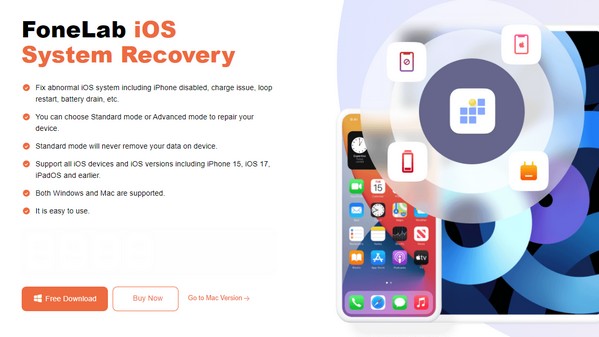
Étape 2Le programme sera lancé avec ses fonctionnalités clés sur l'interface principale. Sélectionner Restauration de Système iOS à partir de là, suivi du bouton Démarrer sur l'écran suivant. Après cela, vous devez choisir Standard ou Avancé dans les modes de réparation, alors assurez-vous de bien comprendre leurs fonctions. Utilisez également un cordon Lightning pour relier votre iPhone avant de cliquer Confirmer.
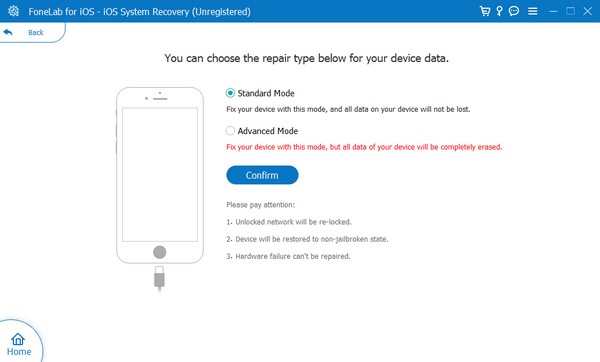
Étape 3Différents modèles d'appareils iPhone ou iOS seront affichés dans la section supérieure. Sélectionnez votre modèle d'iPhone pour afficher les directions menant à Mode de récupération iPhone. Cela vous aidera à télécharger sous peu un progiciel pour résoudre le problème avec le haut-parleur de votre iPhone qui ne fonctionne pas. Une fois terminé, essayez d'appeler quelqu'un pour le voir fonctionner à nouveau.
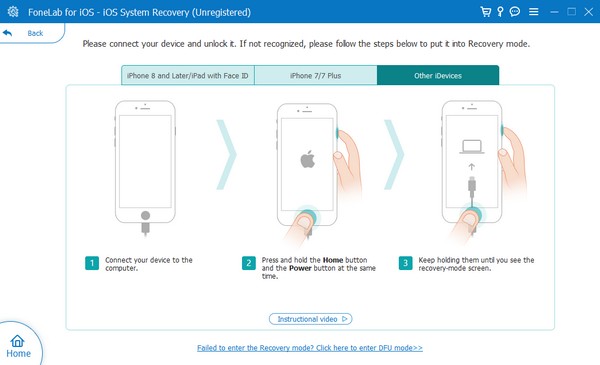
FoneLab vous permet de fixer l'iPhone / iPad / iPod du mode DFU, du mode de récupération, du logo Apple, du mode casque, etc. à un état normal sans perte de données.
- Résoudre les problèmes de système iOS désactivés.
- Extrayez les données des appareils iOS désactivés sans perte de données.
- C'est sûr et facile à utiliser.
Partie 3. Correction du haut-parleur de l'iPhone qui ne fonctionne pas via les paramètres audio
Pendant ce temps, vous pouvez également accéder à la section Audio/Vidéo contenant diverses options et fonctionnalités. À partir de là, vous trouverez la fonction Noise Cancellation développée pour réduire les sons inutiles ou les bruits de fond. Cela rend le son de l'audio plus clair ; cependant, il bloque aussi parfois le son provenant du haut-parleur, l'empêchant ainsi de fonctionner. Par conséquent, vous pouvez essayer de désactiver la fonctionnalité et voir si elle est efficace.
Tenez compte de la procédure adaptable ci-dessous pour réparer le haut-parleur qui ne fonctionne pas sur iPhone via les paramètres audio :
Étape 1Rendez-vous directement au Paramètres pour afficher l'onglet "Accessibilité". Appuyez dessus, puis sélectionnez le Audio / visuel option dans la section Audience. Il vous montrera ensuite les paramètres audio sur l'écran suivant.
Étape 2Dans la zone inférieure de l'interface, vous verrez le Annulation du bruit du téléphone option, et à côté se trouve son curseur. Si cette option est activée, faites basculer le curseur pour désactiver la fonction, puis essayez à nouveau d'appeler pour voir si le haut-parleur fonctionne.
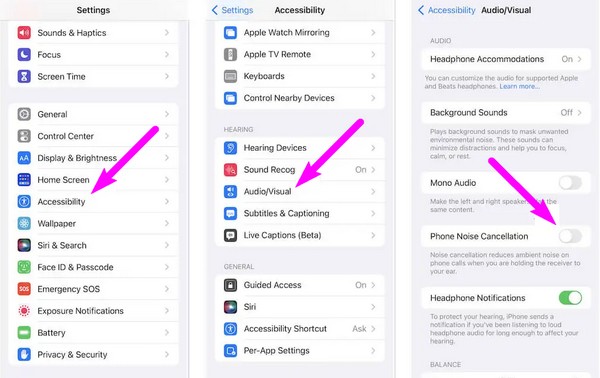
Partie 4. Réparer le haut-parleur d'oreille de l'iPhone qui ne fonctionne pas en définissant le haut-parleur d'oreille comme audio
Lors d'un appel, la voix de la personne sur l'autre ligne peut être automatiquement entendue depuis le haut-parleur. Mais si vous définissez les options d’appel sur haut-parleur, la voix de l’appelant sera transférée du haut-parleur vers le haut-parleur principal, ce qui rendra le son plus fort. D'un autre côté, il se peut que vous n'entendiez rien du haut-parleur à cause d'un appareil connecté, tel qu'un casque Bluetooth. Quoi qu'il en soit, il vous suffit de régler le son de l'appel sur le haut-parleur pour résoudre ce problème.
Suivez le processus simple ci-dessous pour réparer le haut-parleur de l'iPhone qui ne fonctionne pas lors des appels en définissant le haut-parleur de restauration comme destination audio :
Étape 1Passez ou recevez un appel sur votre iPhone. Les options apparaîtront dès que les lignes seront connectées, notamment Muet, Clavier, Audio, Ajouter un appel, etc.
Étape 2Appuyez sur le Audio option, et d’autres options apparaîtront. De là, sélectionnez le iPhone pour entendre l'appelant sur le haut-parleur au lieu des autres moyens.
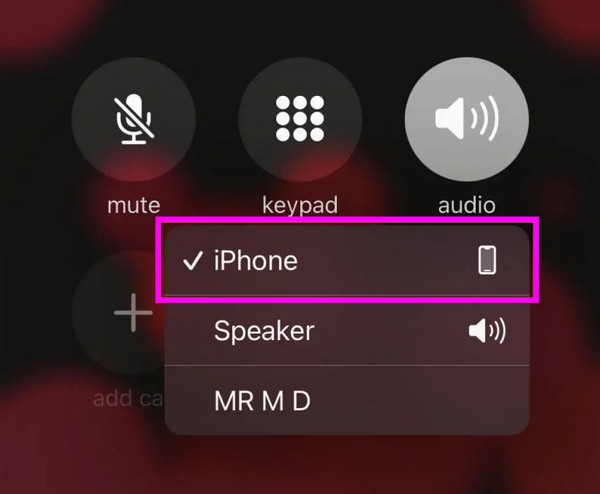
FoneLab vous permet de fixer l'iPhone / iPad / iPod du mode DFU, du mode de récupération, du logo Apple, du mode casque, etc. à un état normal sans perte de données.
- Résoudre les problèmes de système iOS désactivés.
- Extrayez les données des appareils iOS désactivés sans perte de données.
- C'est sûr et facile à utiliser.
Partie 5. FAQ sur le haut-parleur de l'iPhone qui ne fonctionne pas
Un redémarrage peut-il réparer le haut-parleur de mon iPhone qui ne fonctionne pas ?
Oui, c'est possible si un problème, un bug ou d'autres problèmes fondamentaux sont à l'origine du problème. Cependant, un simple redémarrage ne sera pas la solution si le haut-parleur de l'iPhone ne fonctionne pas en raison d'un problème plus complexe. Nous vous suggérons donc d'essayer FoneLab iOS System Recovery pour une technique avancée. C'est un outil professionnel mais parfait pour les débutants, grâce à sa navigation conviviale. Plus de détails à ce sujet sont disponibles dans la partie 4, alors n'hésitez pas à y jeter un œil.
Peut-on remplacer le haut-parleur sur un iPhone ?
Oui, vous pouvez, mais cela nécessite un technicien pour le faire, à moins que vous n'ayez des connaissances et des compétences avancées. Vous devrez également payer pour le service. Ainsi, nous vous suggérons d’essayer les méthodes ci-dessus avant de faire cela.
Espérons que le haut-parleur de votre iPhone ait été réparé après avoir suivi les stratégies et les directives décrites dans cet article. Pour plus d'informations, entrez le fonctionnaire FoneLab iOS System Recovery .
FoneLab vous permet de fixer l'iPhone / iPad / iPod du mode DFU, du mode de récupération, du logo Apple, du mode casque, etc. à un état normal sans perte de données.
- Résoudre les problèmes de système iOS désactivés.
- Extrayez les données des appareils iOS désactivés sans perte de données.
- C'est sûr et facile à utiliser.
